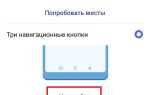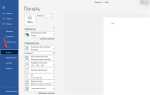При работе с презентациями часто возникает необходимость визуально выделить черно-белое изображение на фоне слайдов. Один из способов – изменение яркости, что позволяет сделать изображение более читаемым и выразительным без потери стилистической цельности. В PowerPoint такая задача решается с помощью встроенных инструментов коррекции изображения.
Параметры «Яркость» и «Контрастность» находятся в разделе «Формат изображения» и позволяют вручную настроить визуальные характеристики. Осветление черно-белого изображения требует точной настройки, поскольку чрезмерное увеличение яркости может привести к потере деталей, особенно в светлых участках.
Для изображений, предназначенных для печати или показа на проекторе, рекомендуется предварительно проверить результат на разных фонах и устройствах. Также полезно использовать инструмент «Сброс рисунка» для отмены изменений, если результат оказался неудовлетворительным. Это особенно важно при работе с архивными или сканированными изображениями, где исходное качество ограничено.
Осветление черно-белого изображения в PowerPoint

Для осветления черно-белого изображения в PowerPoint необходимо использовать настройки форматирования рисунка, доступные после его выделения на слайде. Эти параметры позволяют управлять яркостью без применения сторонних редакторов.
- Выделите изображение на слайде, щелкнув по нему левой кнопкой мыши.
- Перейдите на вкладку «Формат рисунка», которая появится в верхнем меню.
- Нажмите «Коррекция» в группе «Настройка».
- В открывшемся списке выберите нужный уровень яркости. Для осветления подходят значения сдвига яркости вправо, например +20%, +40%.
Если предустановленные параметры не дают нужного результата, используйте ручную настройку:
- Нажмите «Параметры изображения» внизу списка «Коррекция».
- В панели справа откройте раздел «Картина» (или «Изображение»).
- Отрегулируйте ползунок «Яркость», увеличивая значение постепенно. Оптимальный диапазон для осветления – от +10% до +40%.
При осветлении важно контролировать контрастность. Если изображение теряет чёткость, уменьшите контраст или настройте его вручную:
- Сдвиньте ползунок «Контрастность» влево на 5–15%, чтобы смягчить переходы между светлыми и тёмными участками.
- При необходимости увеличьте чёткость в разделе «Эффекты», чтобы сохранить структуру изображения.
После настройки яркости проверьте изображение в полноэкранном режиме. Это поможет оценить, как оно выглядит на фоне других элементов слайда.
Как вставить черно-белое изображение в слайд PowerPoint
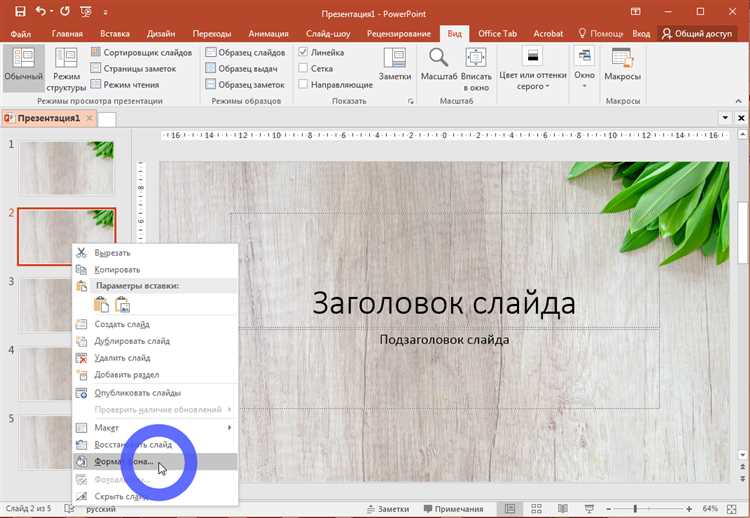
Чтобы добавить черно-белое изображение в презентацию PowerPoint, используйте встроенную функцию вставки рисунков. Поддерживаются форматы JPEG, PNG, BMP и TIFF. Размер файла не должен превышать лимиты, установленные версией PowerPoint, иначе возможны искажения при масштабировании.
Откройте нужный слайд, затем перейдите на вкладку «Вставка» и выберите «Рисунки» → «На этом устройстве». В проводнике найдите черно-белое изображение и нажмите «Вставить». После вставки картинка автоматически подстраивается под размеры слайда, но может потерять соотношение сторон.
Для сохранения оригинального масштаба щелкните по изображению правой кнопкой мыши, выберите «Размер и положение» и активируйте параметр «Сохранять пропорции». Это особенно важно при работе с растровыми изображениями, где любая деформация влияет на резкость.
Если исходное изображение цветное, преобразуйте его в черно-белое непосредственно в PowerPoint. Выделите рисунок, откройте вкладку «Формат рисунка», нажмите «Цвет» и выберите вариант «Оттенки серого» или «Черно-белое». Это позволит унифицировать стиль слайда и подготовить изображение к дальнейшему осветлению.
Где найти параметры коррекции яркости и контрастности изображения
В PowerPoint параметры для коррекции яркости и контрастности изображения находятся в разделе «Формат рисунка». Чтобы получить доступ к этим параметрам, выполните следующие шаги:
1. Выберите изображение на слайде, которое необходимо отредактировать.
2. В верхней панели инструментов откроется вкладка «Формат рисунка». Если эта вкладка не видна, убедитесь, что изображение выбрано.
3. На вкладке «Формат рисунка» найдите группу «Коррекция». Здесь представлены различные инструменты для изменения яркости, контрастности и других параметров изображения.
4. Кликните на кнопку «Коррекция», и откроется выпадающее меню с несколькими вариантами. Здесь можно выбрать подходящий предустановленный уровень яркости и контрастности.
5. Для точной настройки используйте параметры, доступные через «Параметры изображения». Выберите команду «Дополнительные параметры коррекции», и в появившемся окне можно вручную отрегулировать яркость и контрастность с помощью ползунков.
Эти инструменты дают возможность точно настроить изображение в зависимости от его исходных характеристик и желаемого эффекта.
Как изменить яркость черно-белого изображения вручную
Для ручной корректировки яркости черно-белого изображения в PowerPoint используйте следующие шаги:
- Выберите изображение, которое необходимо отредактировать.
- Перейдите на вкладку «Формат рисунка», которая появляется на панели инструментов после выбора изображения.
- В группе «Коррекция» нажмите на кнопку «Коррекция». Откроется выпадающее меню с различными вариантами предустановленных настроек.
- Для точной настройки яркости выберите пункт «Параметры изображения». В появившемся окне вы увидите ползунки для регулировки яркости и контрастности.
- Используйте ползунок «Яркость», чтобы уменьшить или увеличить светлые участки изображения. Поднимите ползунок вправо для осветления или влево для затемнения.
- При необходимости, подкорректируйте контрастность с помощью другого ползунка, чтобы добиться желаемого эффекта.
- Нажмите «ОК», чтобы применить изменения.
Эти шаги позволяют точно настроить яркость изображения, что особенно полезно при работе с черно-белыми изображениями, где важно прояснить детали или, наоборот, сделать их более контрастными.
Как использовать предустановленные стили изображения для осветления
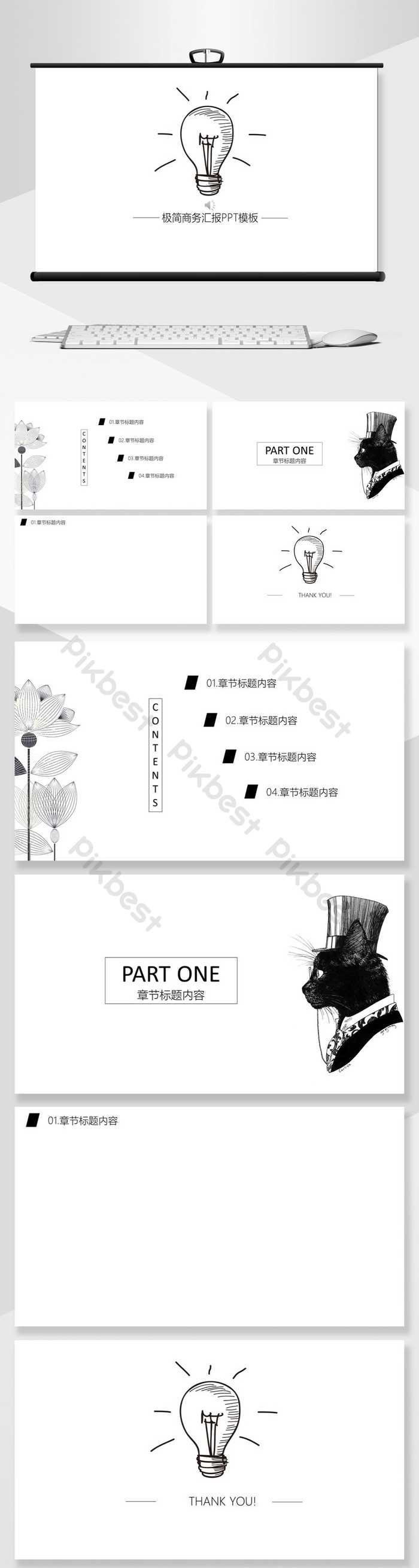
Для быстрого осветления черно-белого изображения в PowerPoint можно воспользоваться предустановленными стилями. Они позволяют изменить яркость и контрастность без необходимости вручную настраивать ползунки. Для этого выполните следующие шаги:
- Выберите изображение, которое хотите осветлить.
- Перейдите на вкладку «Формат рисунка».
- В группе «Стили изображения» выберите нужный стиль. В данном контексте лучше всего подойдут стили с эффектами повышения яркости.
- Нажмите на стрелку вниз в правом нижнем углу блока «Стили изображения», чтобы увидеть больше вариантов. Здесь часто присутствуют стили с эффектом осветления.
- Выберите стиль, который подходит по яркости и контрастности. Некоторые стили автоматически осветляют изображение, делая его более четким и светлым.
Предустановленные стили – это удобный способ для быстрого изменения внешнего вида изображения без необходимости детальных настроек. В PowerPoint вы можете выбрать стиль, который максимально подходит для улучшения визуального восприятия черно-белого изображения.
Как сохранить пропорции изображения при изменении яркости

При изменении яркости изображения в PowerPoint важно помнить, что само изменение яркости не влияет на пропорции изображения. Однако, если вы планируете изменять размер изображения, нужно учитывать, как сохранить его исходные пропорции.
Чтобы сохранить пропорции при изменении размеров изображения, выполните следующие шаги:
- Выберите изображение на слайде.
- Нажмите на изображение правой кнопкой мыши и выберите «Формат рисунка».
- В меню «Формат рисунка» перейдите в раздел «Размер».
- Включите опцию «Сохранить пропорции». Это гарантирует, что при изменении одного из размеров (ширины или высоты) другой размер будет автоматически изменяться пропорционально.
- Теперь, чтобы изменить размер изображения, просто перетаскивайте его уголки, и пропорции будут сохранены.
Изменение яркости не требует дополнительных настроек для пропорций, но если вы решите изменять размер изображения, важно соблюдать эти рекомендации, чтобы избежать искажений.
Как сравнить результат до и после осветления изображения
Для сравнения результата осветления черно-белого изображения в PowerPoint можно использовать несколько простых методов, которые помогут оценить изменения.
- Использование дублированного изображения:
— Сначала сделайте копию изображения, которое хотите осветлить, для сохранения исходного варианта.
— Для этого выберите изображение, нажмите правой кнопкой мыши и выберите «Копировать». Затем вставьте копию изображения на тот же слайд.
— Осветлите одно изображение, оставив другое неизменным. Теперь вы можете сравнить оба изображения на экране, чтобы увидеть разницу.
- Использование наложения:
— Разместите копию изображения точно поверх исходного.
— Сделайте верхнее изображение полупрозрачным, чтобы видеть оба изображения одновременно. Это можно сделать через вкладку «Формат рисунка», выбрав «Цвет» и затем установив нужную прозрачность.
— Сравнивайте, перемещая верхнее изображение или изменяя его прозрачность, чтобы оценить, насколько улучшился результат.
- Использование слайдов:
— Поместите исходное изображение на одном слайде, а осветленное – на другом.
— Переключайте между слайдами, чтобы увидеть эффект осветления в контексте с оригиналом.
Эти методы позволяют легко и быстро оценить изменения изображения до и после его осветления, сравнив контрастность, яркость и визуальные элементы.
Вопрос-ответ:
Как осветлить черно-белое изображение в PowerPoint?
Для осветления черно-белого изображения в PowerPoint выберите его, перейдите во вкладку «Формат рисунка» и нажмите на «Коррекция». Здесь вы можете выбрать нужный вариант яркости или отрегулировать параметры вручную через «Дополнительные параметры коррекции». Важно использовать ползунки для точной настройки яркости и контрастности.
Можно ли изменить только яркость без изменения контрастности изображения в PowerPoint?
Да, это возможно. В меню «Коррекция» выберите «Дополнительные параметры коррекции». Здесь вы можете настроить только яркость, не изменяя контрастность, если сдвигать ползунок только для яркости, оставив контрастность на первоначальном уровне.
Какие методы сравнения изображения до и после осветления доступны в PowerPoint?
В PowerPoint для сравнения результата до и после осветления изображения можно использовать несколько способов. Один из них — сделать копию изображения до осветления, затем осветлить одну версию, а другую оставить без изменений. Для более точного сравнения вы можете наложить одно изображение на другое с полупрозрачностью или разместить их на разных слайдах.
Как сохранить пропорции изображения при изменении его размера в PowerPoint?
Чтобы сохранить пропорции изображения при изменении размера, выберите изображение, откройте вкладку «Формат рисунка», и в разделе «Размер» убедитесь, что опция «Сохранить пропорции» активирована. Затем можно изменять размеры изображения, и пропорции останутся неизменными.
Как использовать предустановленные стили для осветления изображения в PowerPoint?
Для использования предустановленных стилей выберите изображение и перейдите на вкладку «Формат рисунка». В разделе «Стили изображения» выберите один из стилей, который улучшает яркость. Эти стили автоматически осветляют изображение, применяя настройки яркости и контрастности без необходимости вручную изменять параметры.